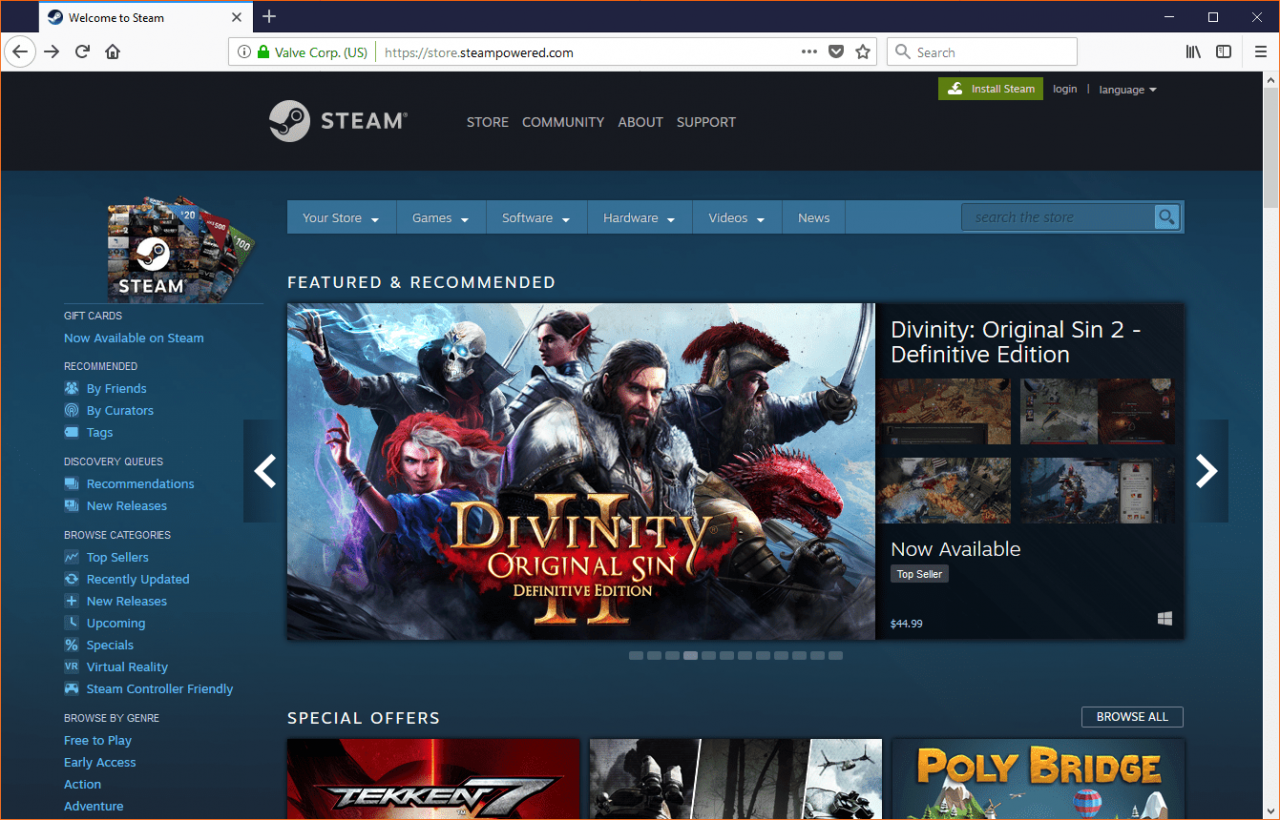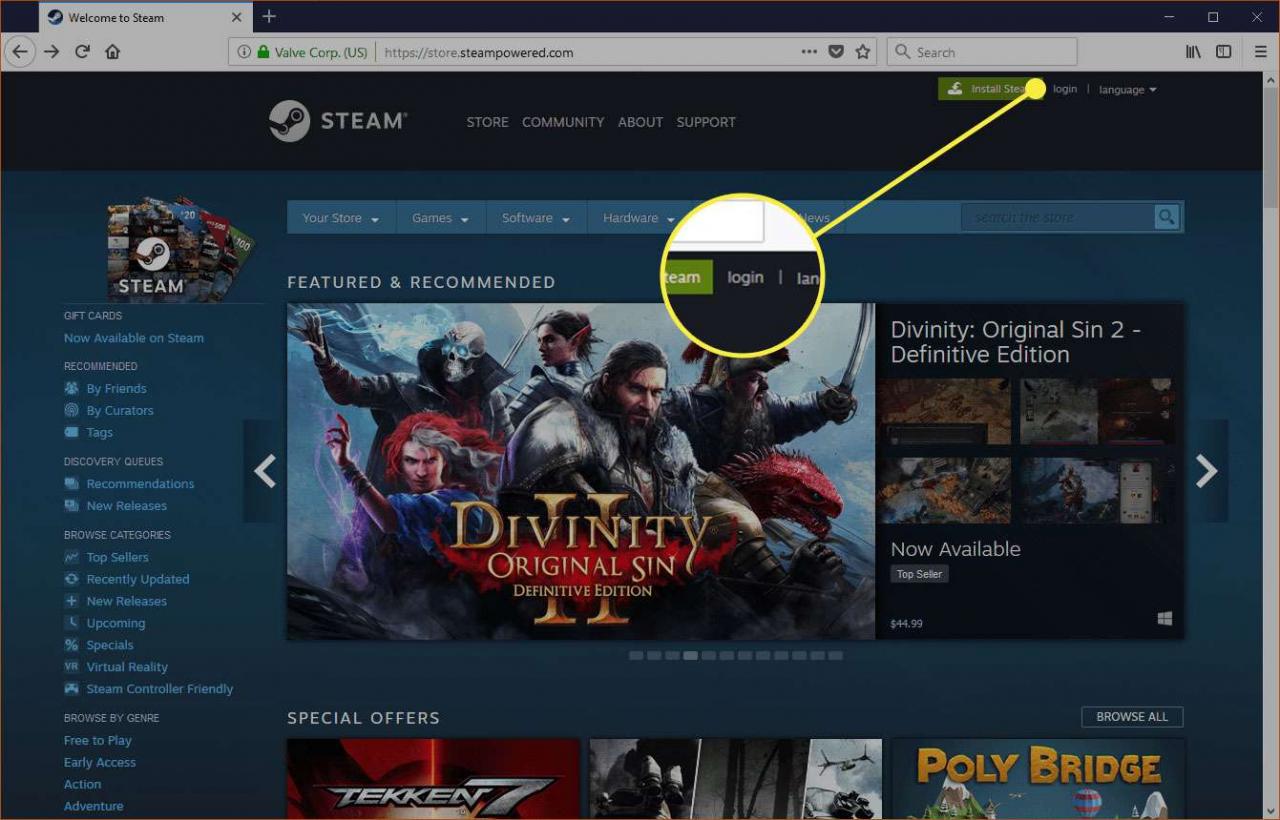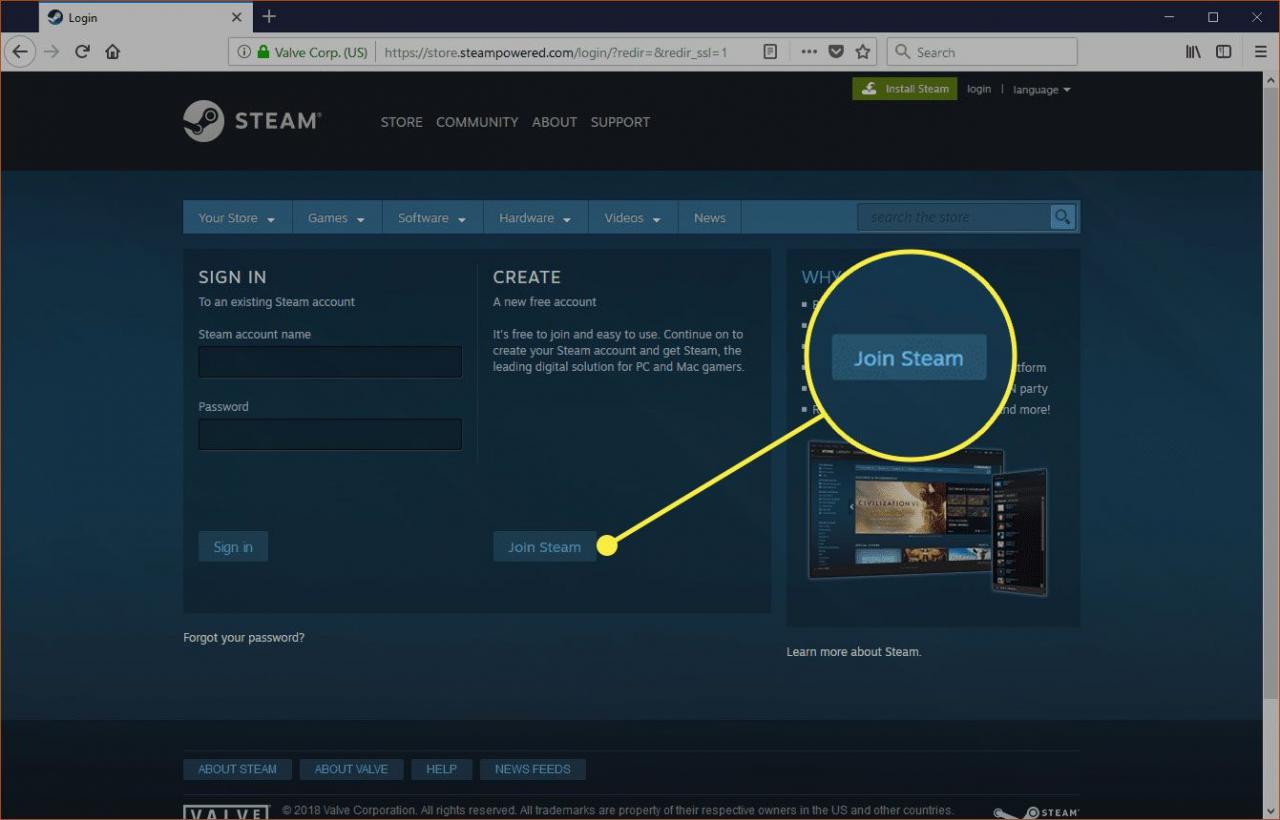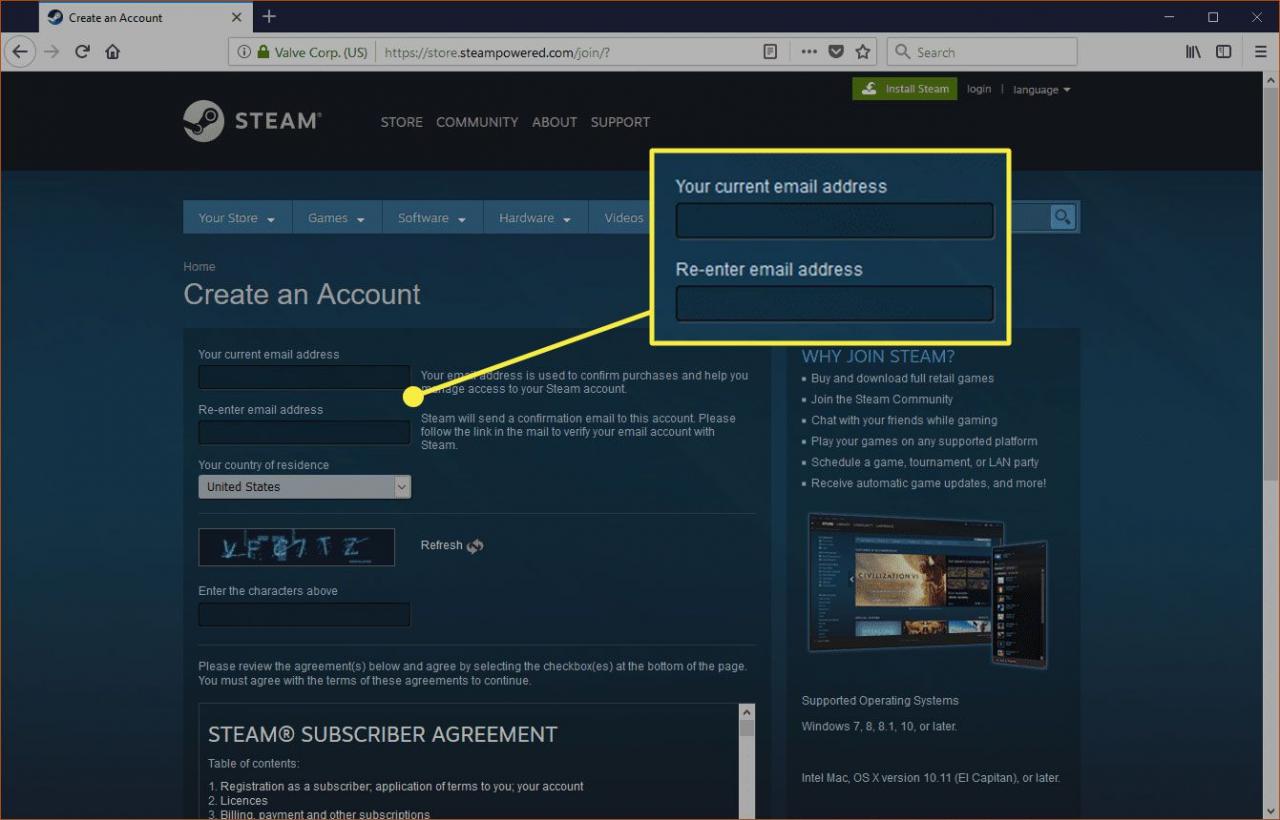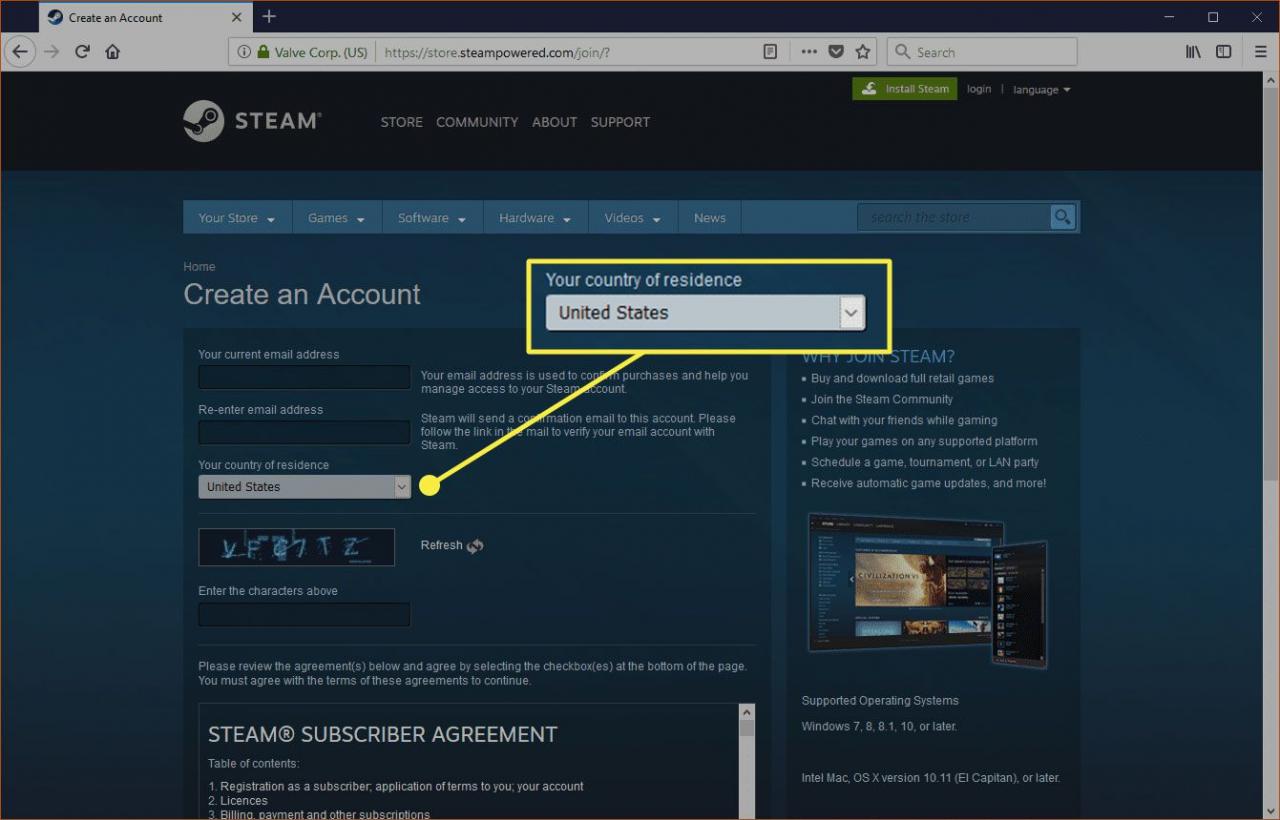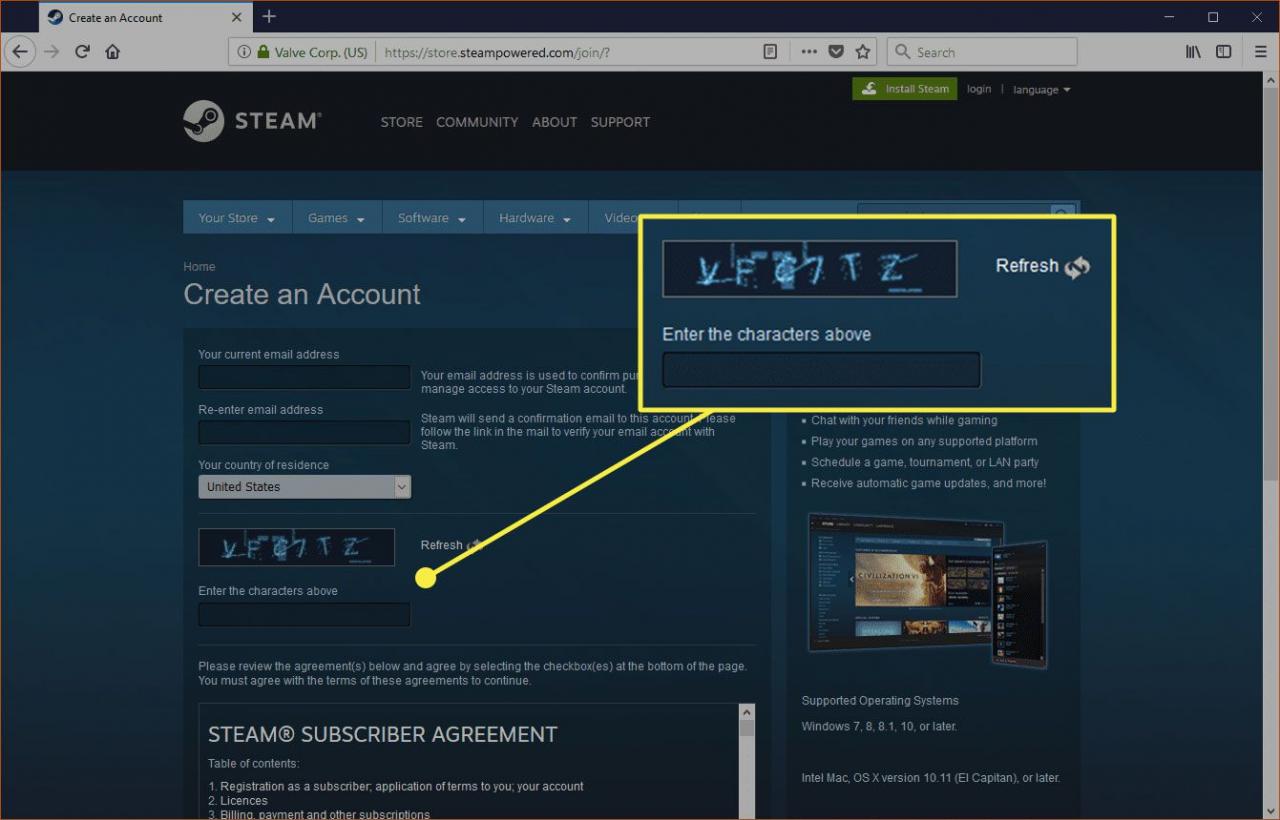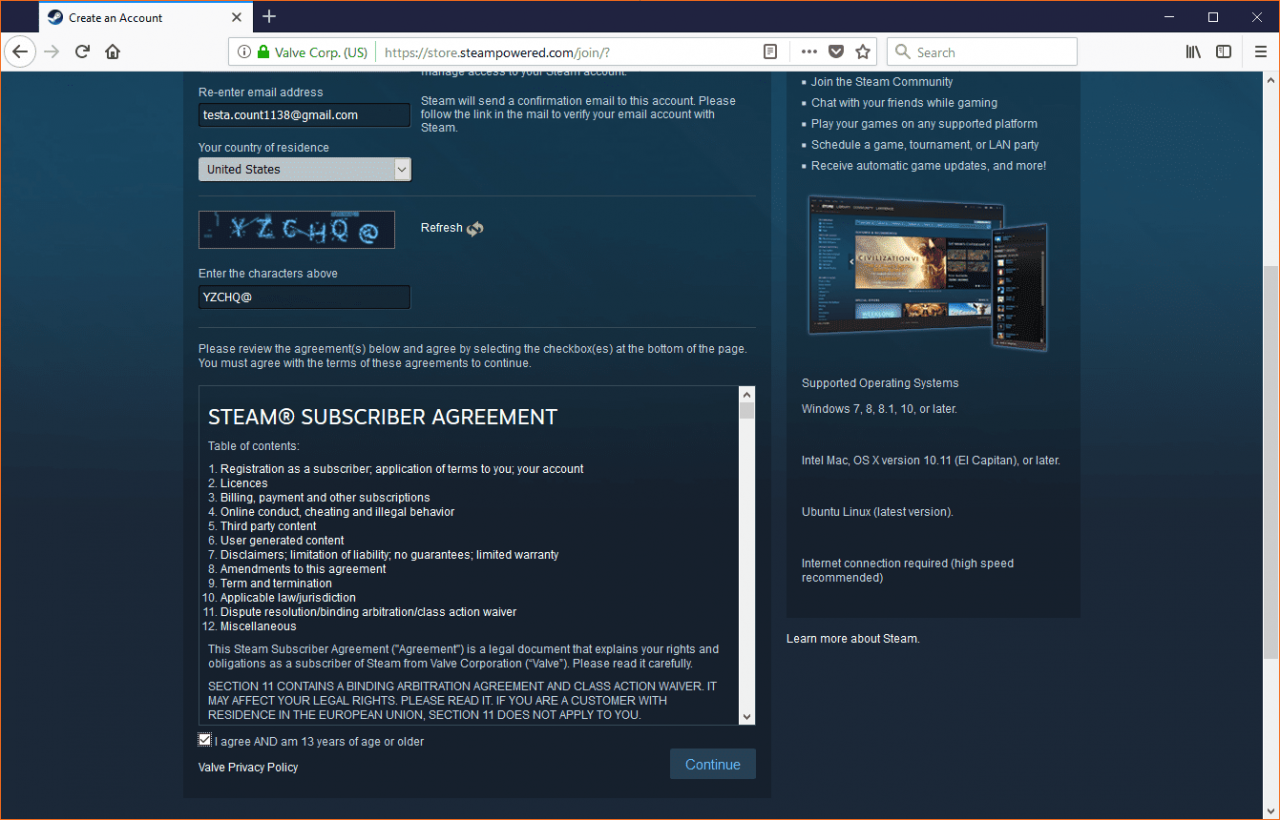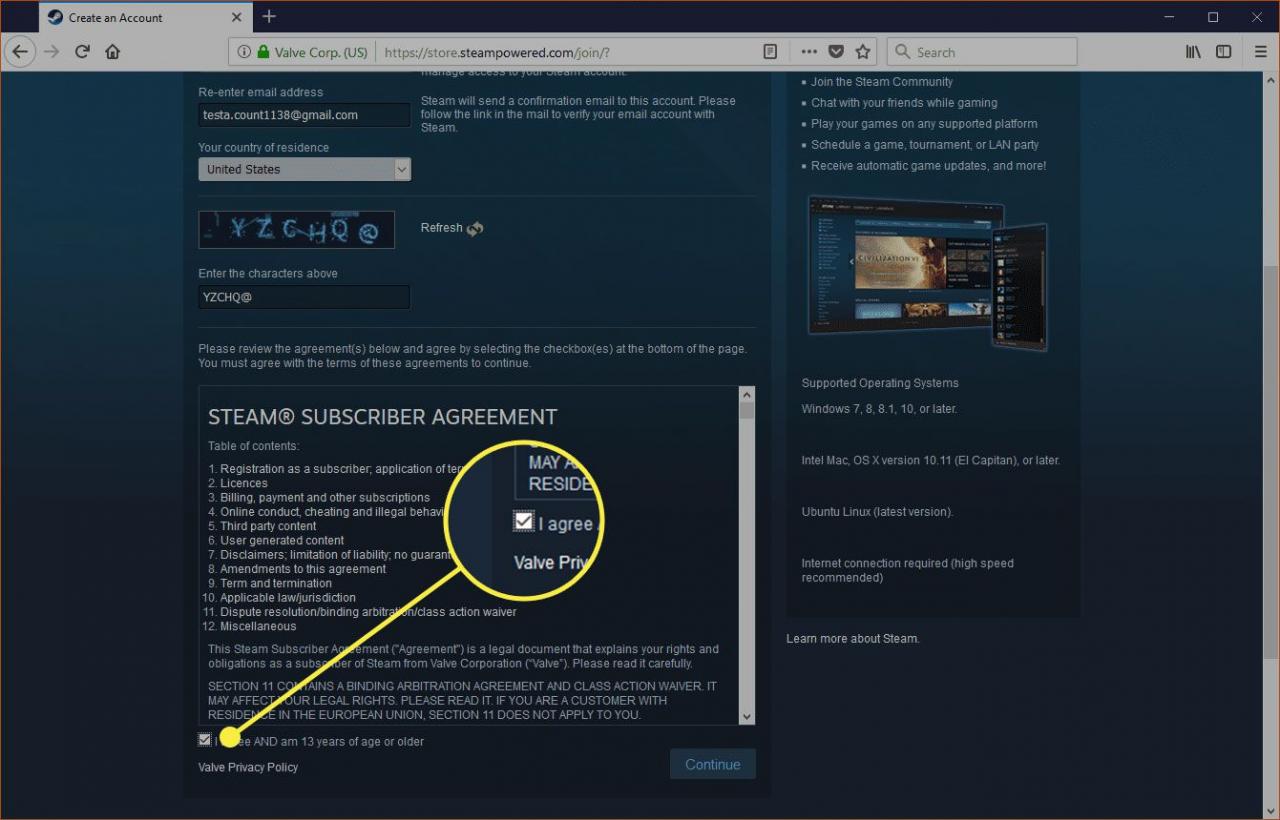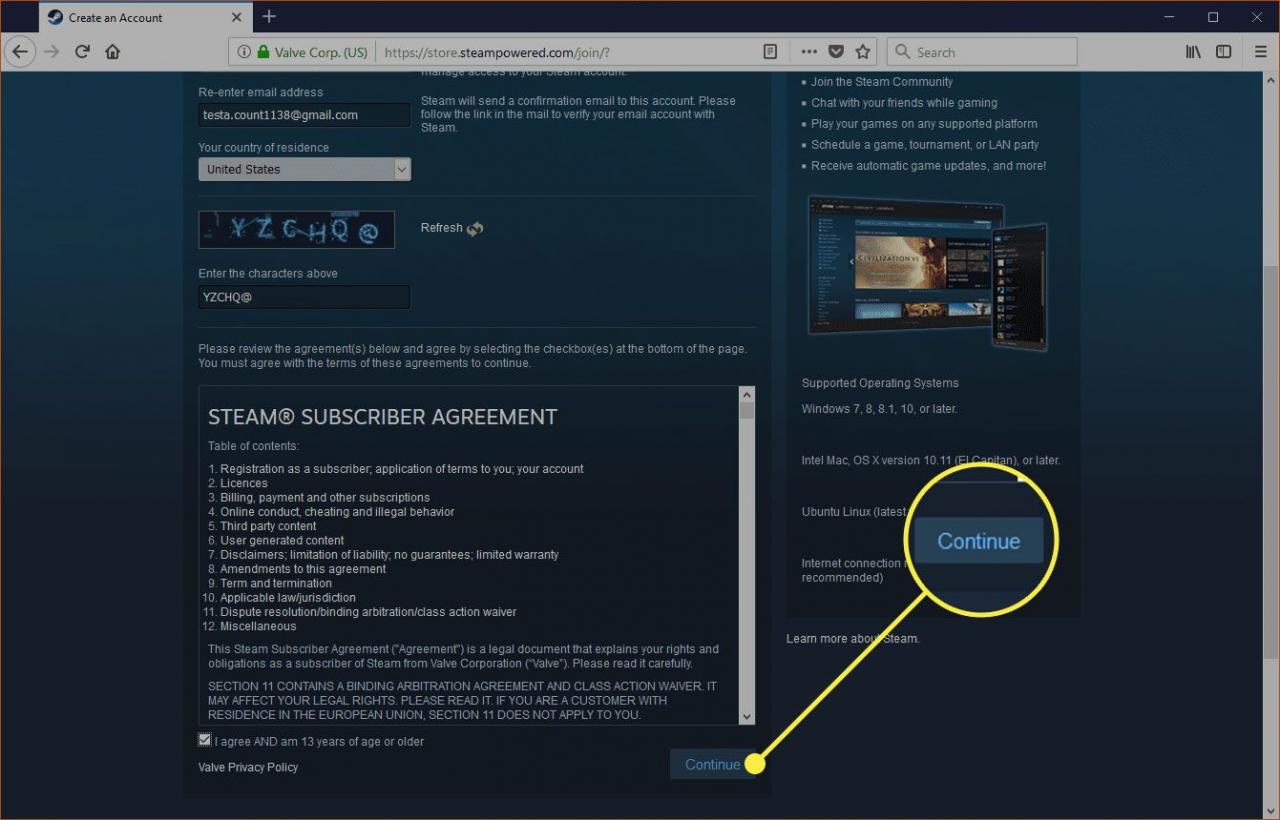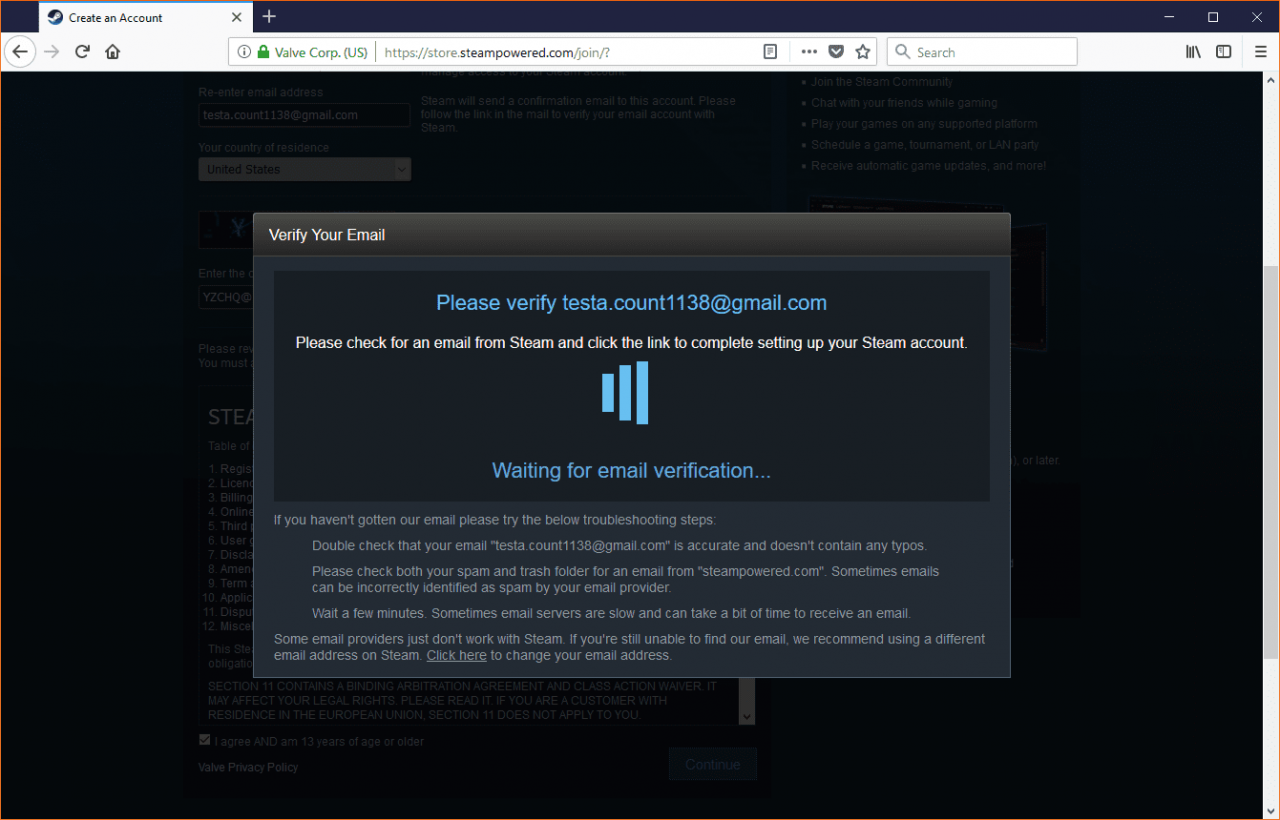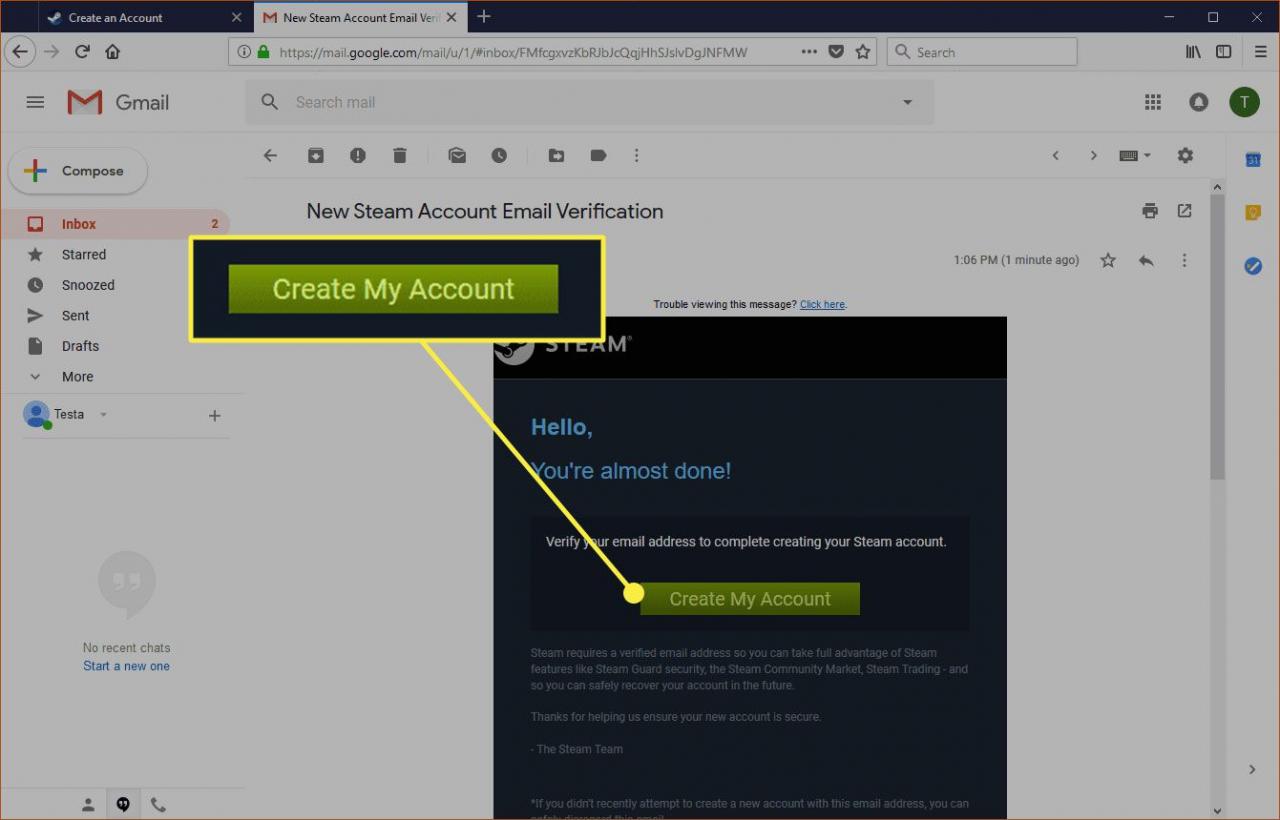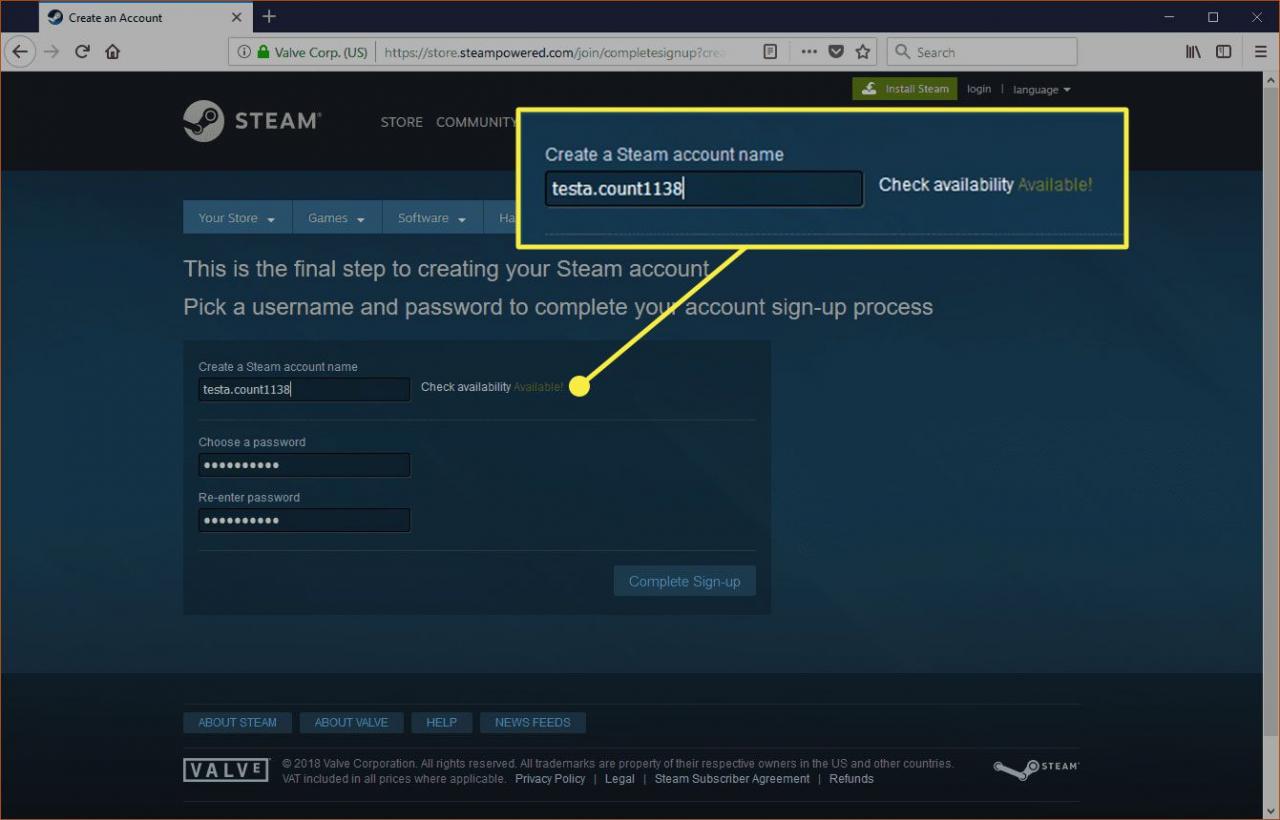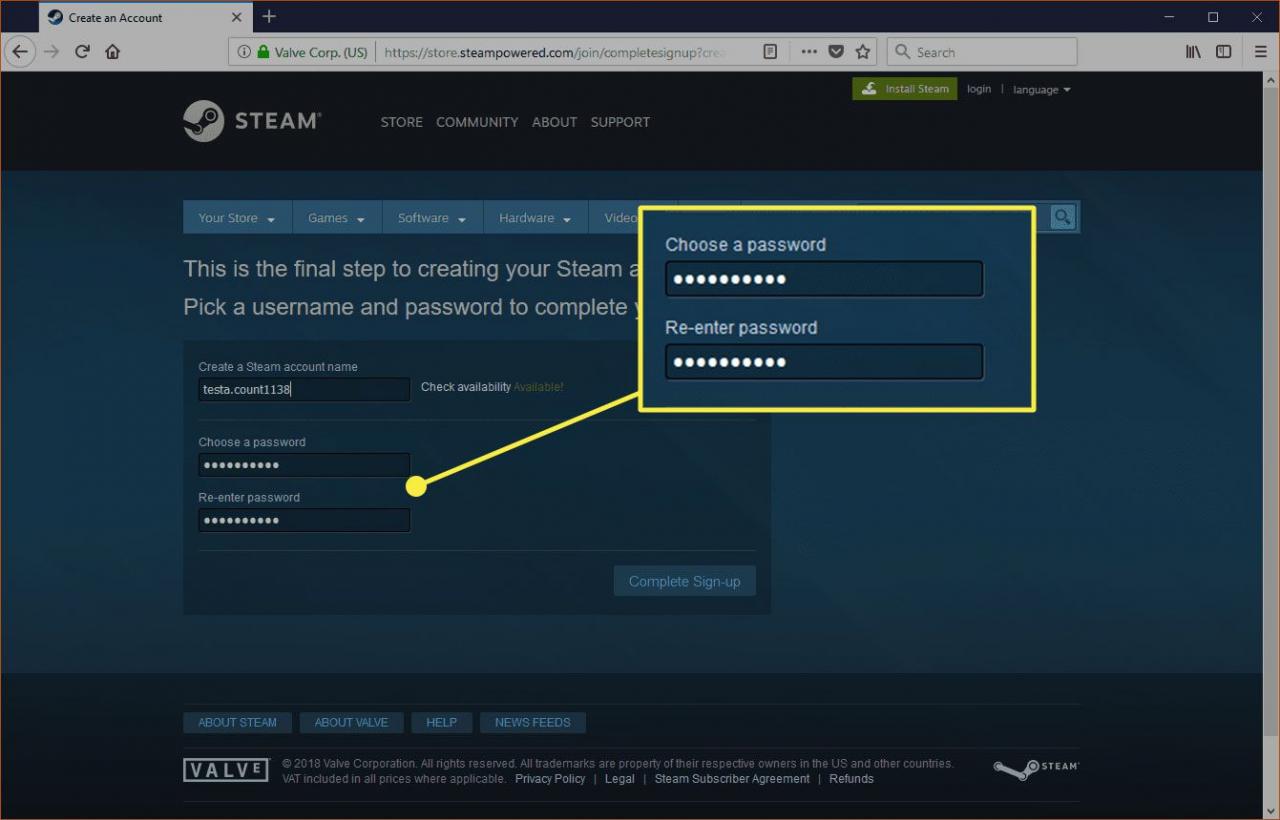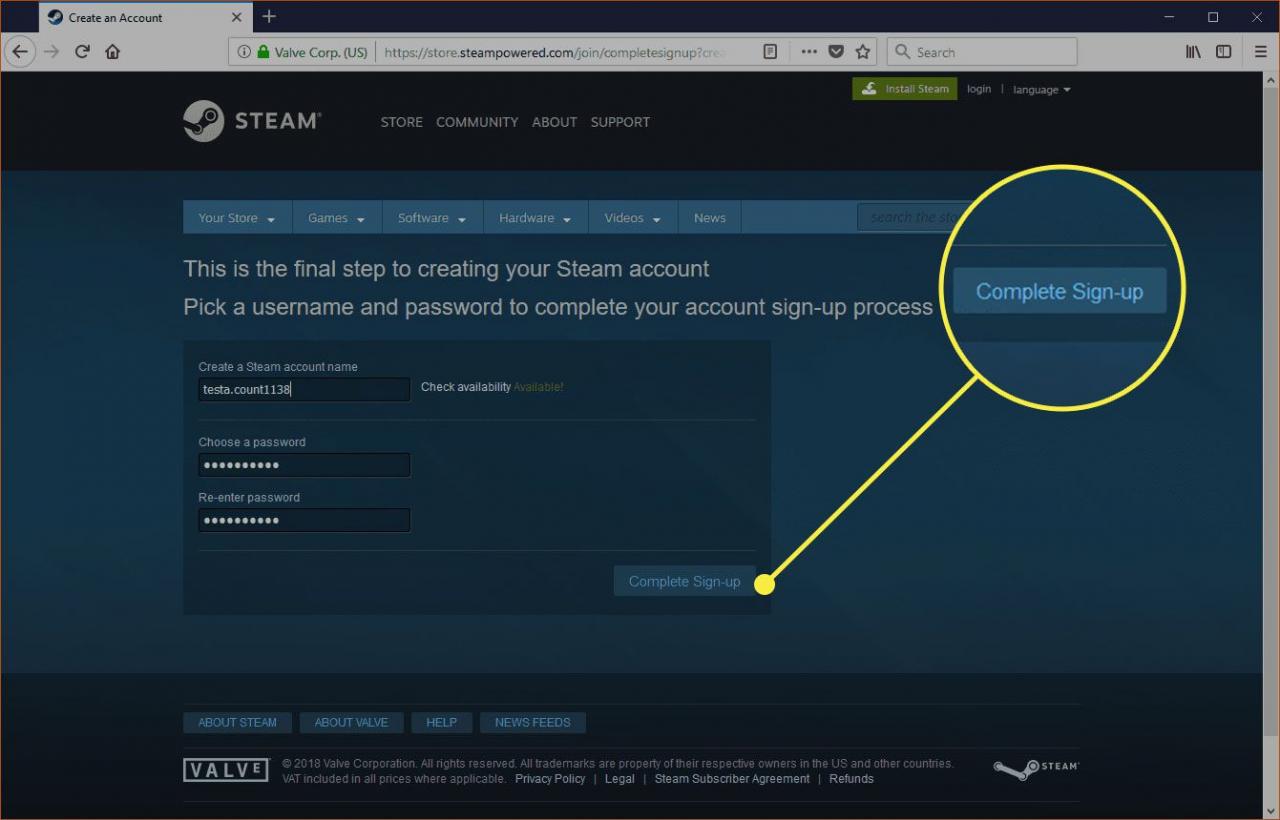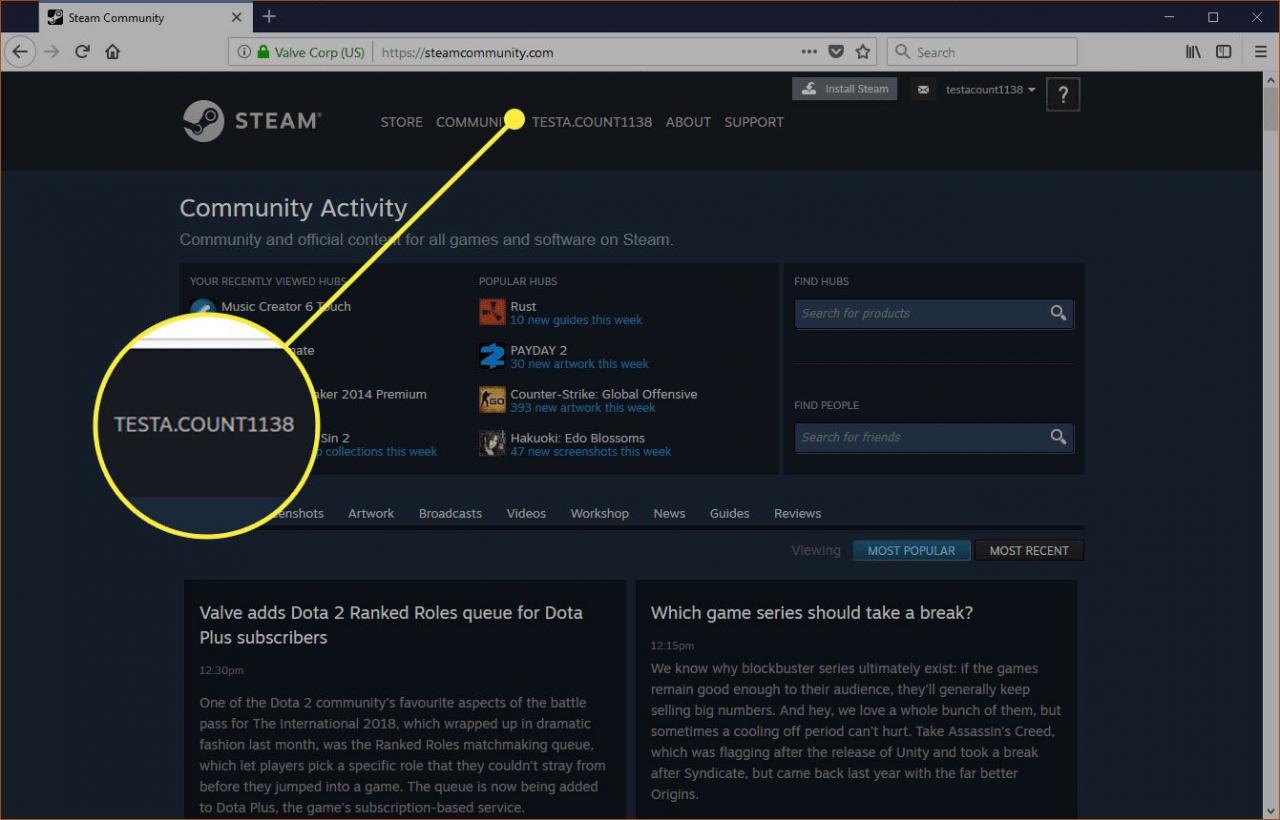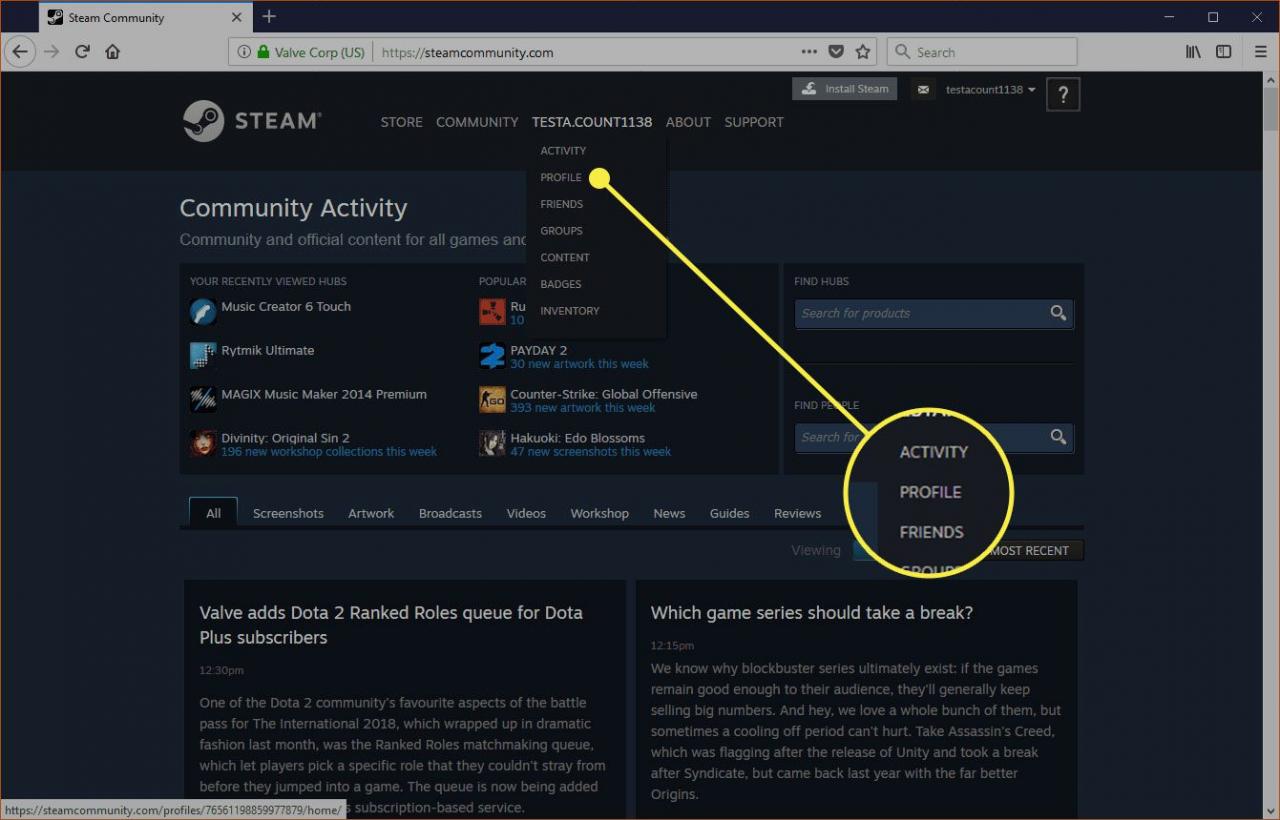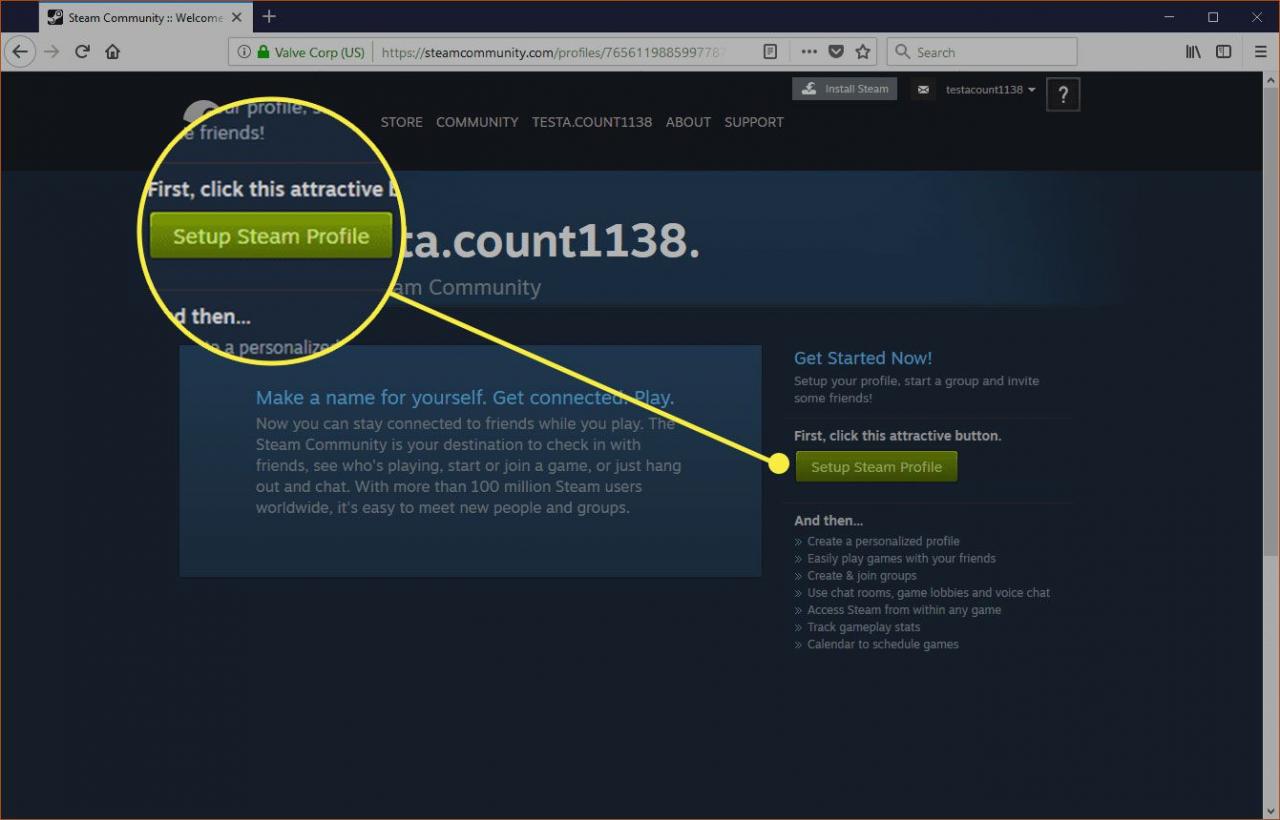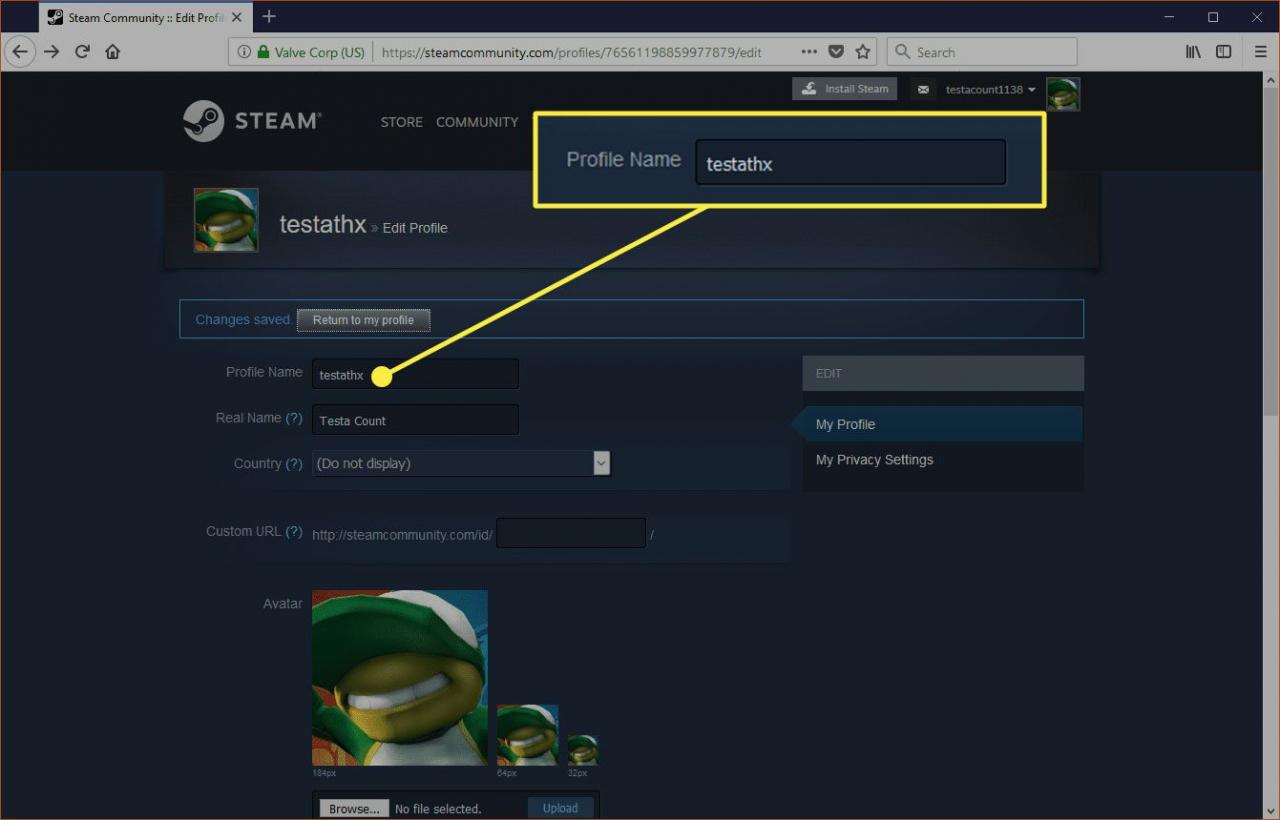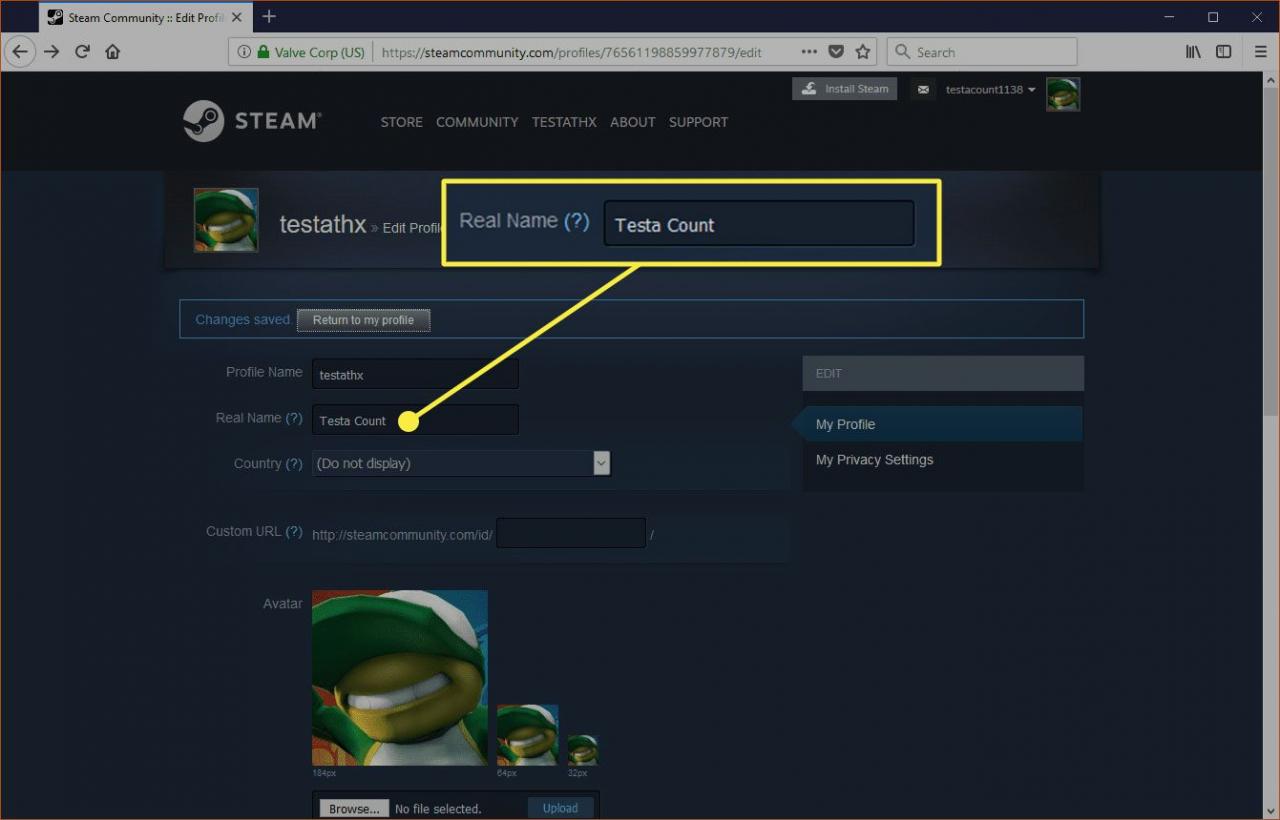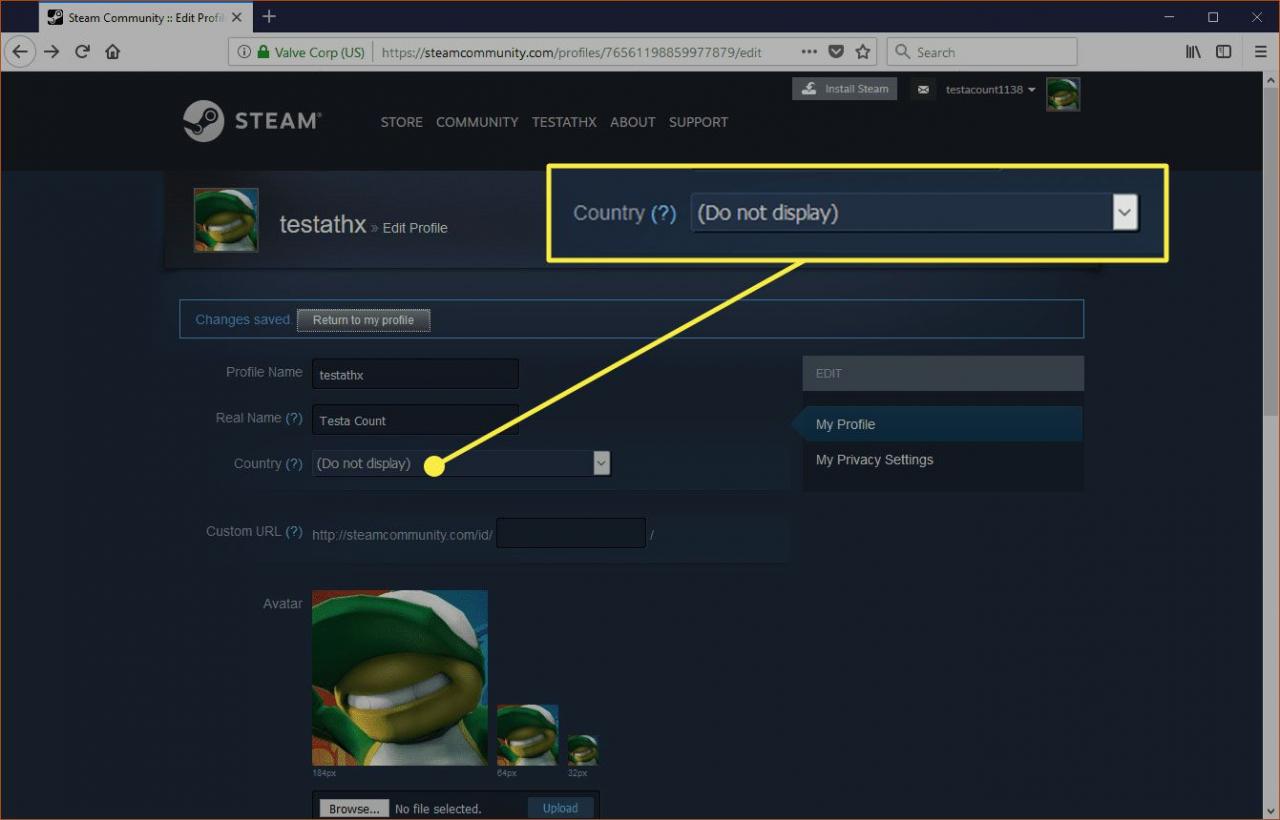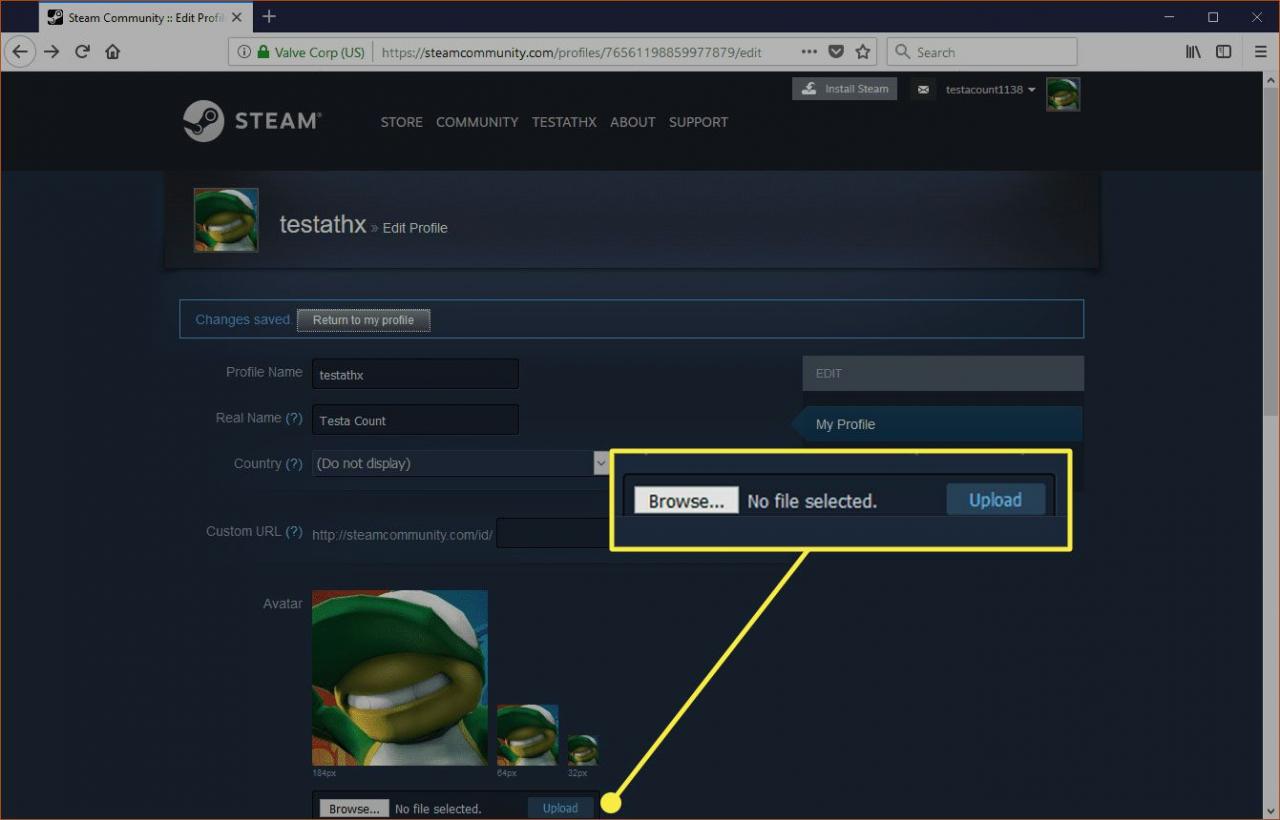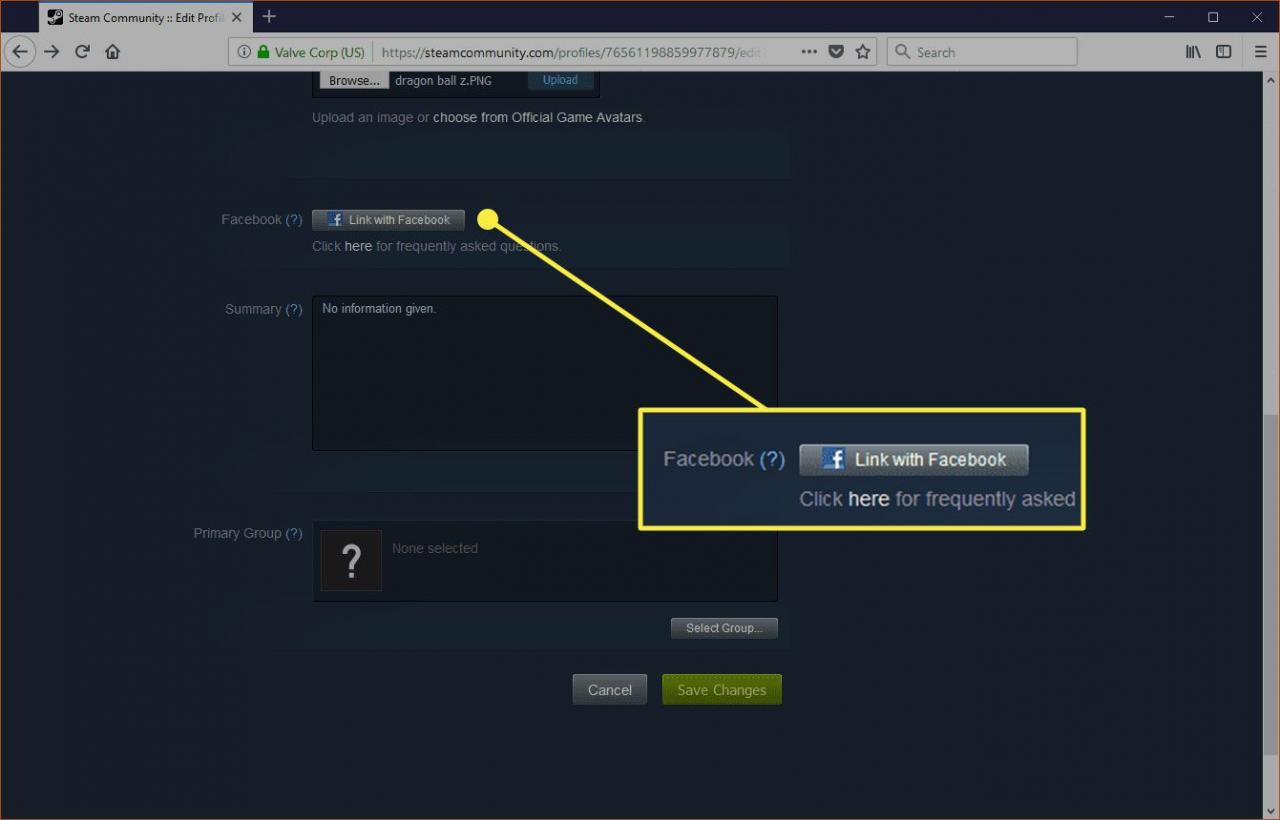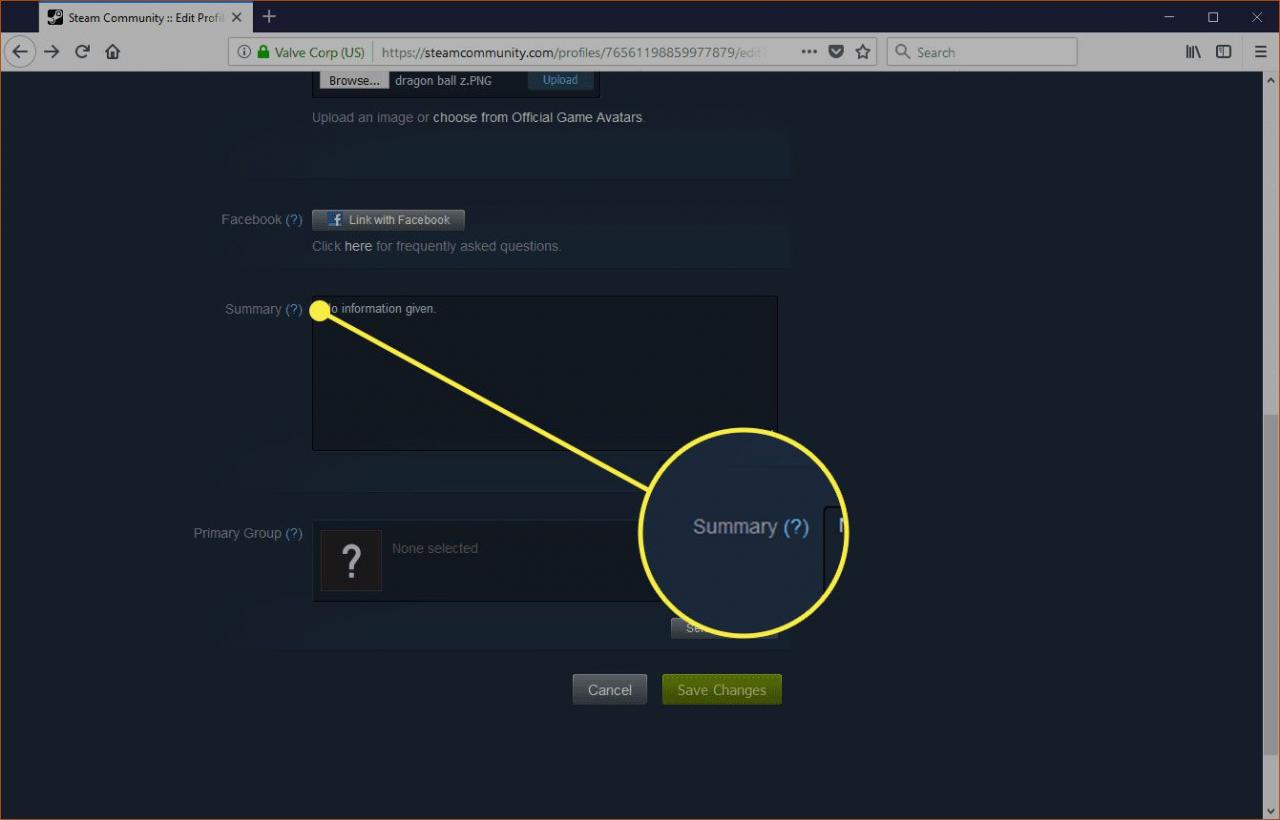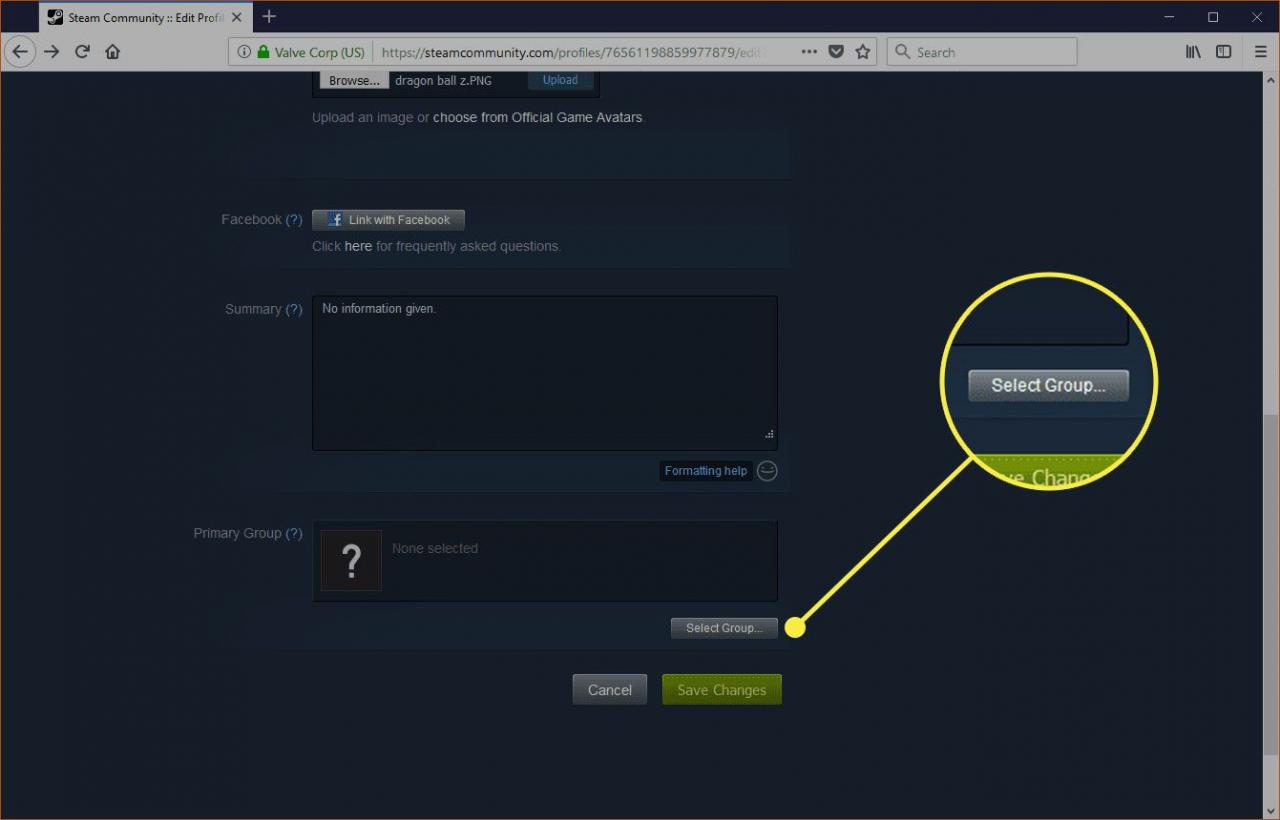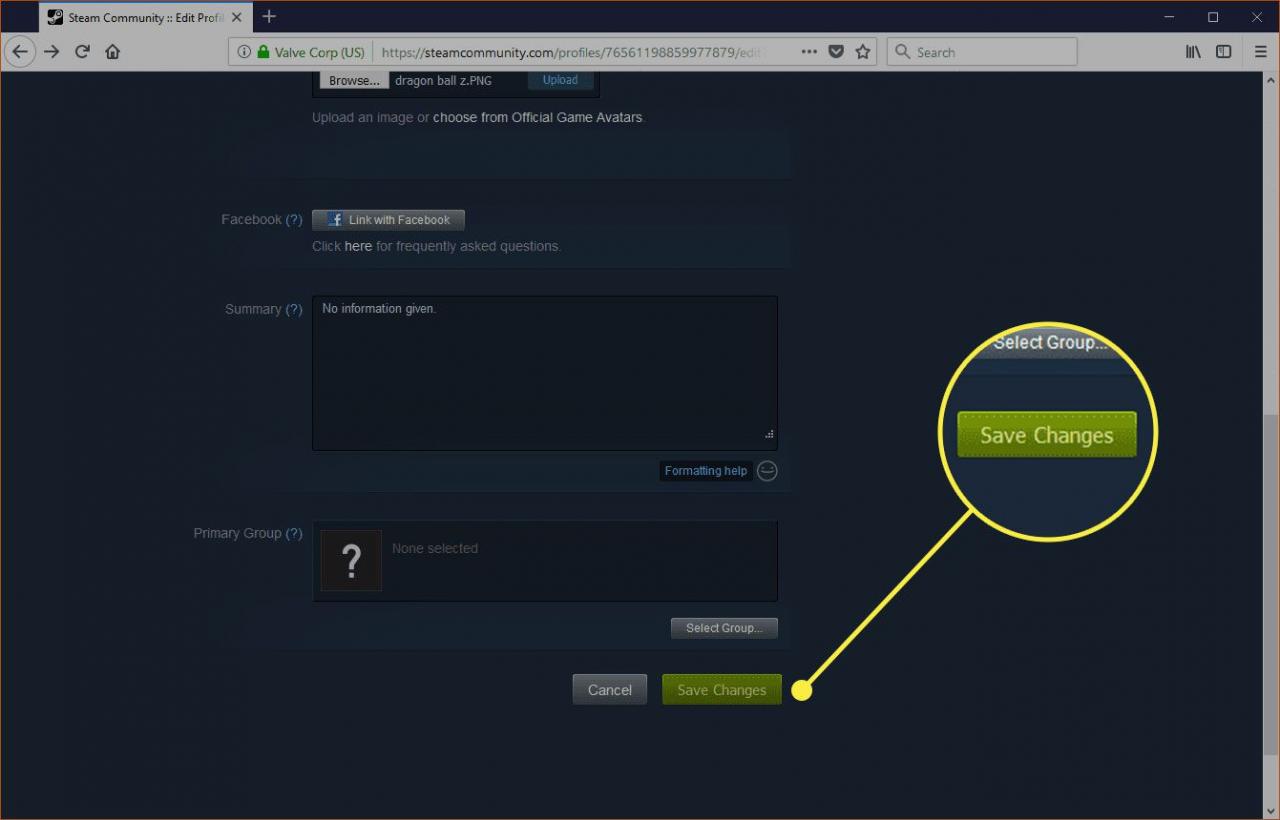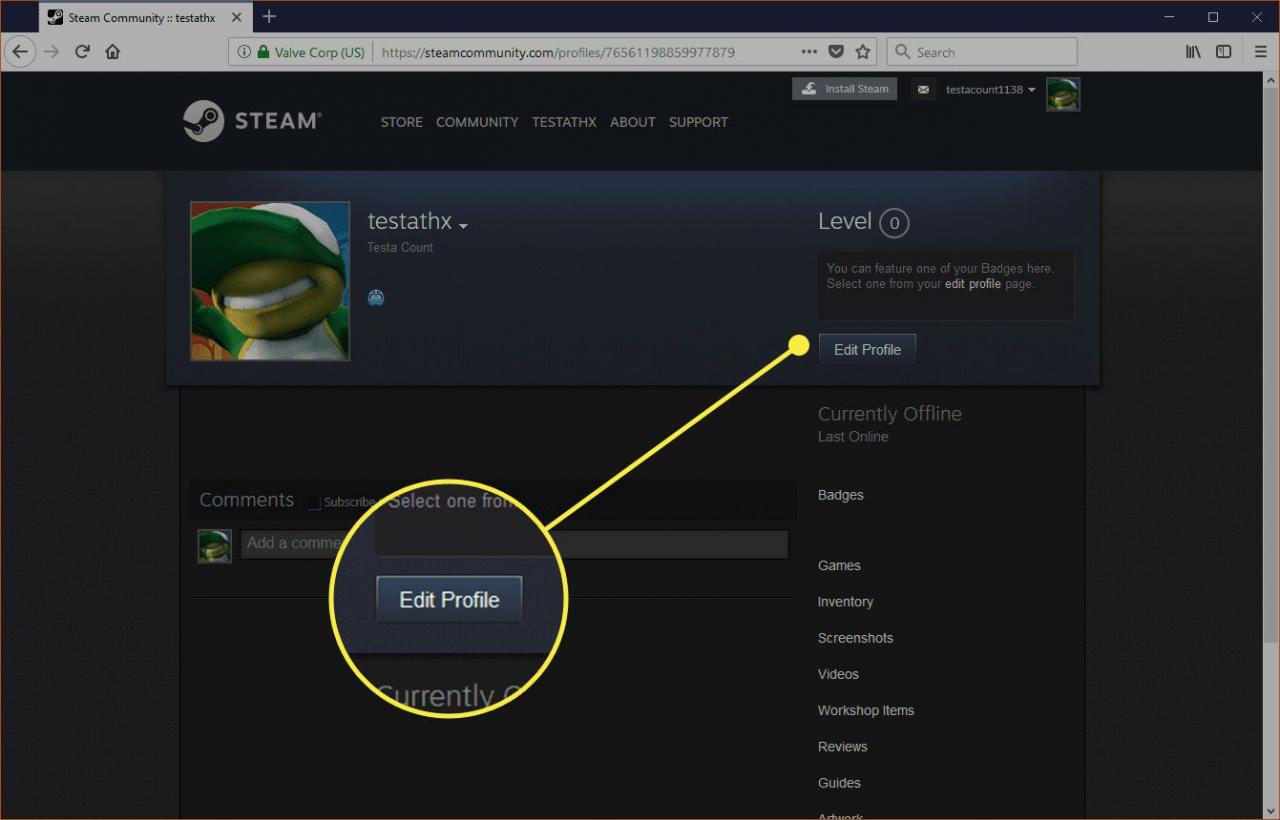Steam è una vetrina digitale per giochi che funziona con Windows, macOS e Linux. È anche un portale della comunità in cui puoi connetterti con gli amici per vedere a cosa stanno giocando, condividere screenshot e video e giocare a giochi multiplayer cooperativi e competitivi. La registrazione per un account Steam è gratuita e non ci sono costi continui per utilizzare il servizio.
I 7 migliori servizi di download digitale di giochi per PC
Cos'è la Comunità di Steam?
Oltre a uno storefront dove puoi acquistare giochi e un'app desktop che ti consente di scaricare e organizzare i tuoi giochi, Steam ha anche molte funzionalità della community.
Quando ti iscrivi a Steam, hai accesso a forum di gioco, guide, recensioni, Steam Workshop dove puoi controllare mod e nuove risorse di gioco e Steam Chat.
Come funziona Steam?
Steam ha un'applicazione desktop che funziona su Windows, macOS e Linux. L'applicazione include la vetrina in cui è possibile acquistare giochi e l'aspetto della community, inclusa Steam Chat.
Oltre all'app, puoi anche accedere alla maggior parte delle funzionalità di Steam tramite un browser web. Puoi acquistare giochi utilizzando store.steampowered.com e puoi accedere alle funzionalità della community, inclusa Steam Chat, tramite steamcommunity.com.
Come registrarsi a Steam
La registrazione a Steam è gratuita e puoi completare il processo utilizzando un browser web. Tutto ciò di cui hai bisogno è un browser web moderno, come Firefox, Edge o Chrome e un indirizzo email funzionante.
Se non hai un indirizzo email o non desideri utilizzare la tua email principale per iscriverti a Steam, controlla il nostro elenco di provider di servizi di posta elettronica gratuiti.
Ecco come registrarsi per un account Steam:
-
Vai su steampowered.com.

-
Seleziona Accedi.

-
Seleziona Iscriviti a Steam.

-
Inserisci il tuo indirizzo emaile reinseriscilo per confermare.

-
Seleziona il tuo paese di residenza.

-
Inserisci il codice captcha nel file Inserisci i caratteri sopra scatola.
Se non riesci a leggere le lettere nel captcha, seleziona ricaricare per un nuovo set.

-
Scorri verso il basso fino a Contratto di sottoscrizione a Steam .

-
Leggi il contratto di sottoscrizione, quindi seleziona il file Sono d'accordo e ho 13 anni o più Casella di controllo.

-
Seleziona Continua.
Lascia aperta questa pagina. Se accedi alla tua posta elettronica con un browser web, fallo in una nuova scheda. Dopo aver confermato il tuo indirizzo email, tornerai a questa pagina per completare il processo di registrazione.

-
Quando il Verifica la tua email Viene visualizzata la finestra di dialogo, Valve ti invia un'e-mail di conferma.

-
Cerca un'e-mail da Valve intitolata Verifica e-mail del nuovo account Steam.
-
Apri l'email e seleziona Creare il mio account.

-
Chiudi la pagina di verifica dell'email, quindi torna alla pagina di registrazione di Steam che hai lasciato aperta in precedenza.
-
Nel Crea un nome per l'account Steam casella, inserisci il nome di un account Steam. Steam controlla per assicurarsi che il nome scelto sia disponibile.
Se non ti piace il nome che hai scelto durante questo passaggio, puoi cambiare il nome utente che gli altri utenti Steam vedono in qualsiasi momento. Cambiare il tuo nome Steam è gratuito e puoi farlo tutte le volte che vuoi.

-
Nel Scegli una password casella, immettere una password, quindi reinserirla per confermare.

-
Seleziona Registrazione completa.

Come impostare il tuo profilo Steam
Dopo esserti registrato per un account Steam, configura il tuo profilo. Quando imposti il tuo profilo, i tuoi amici possono trovarti sul servizio. Una delle cose migliori di Steam è che puoi giocare online con i tuoi amici.
Ecco come configurare il tuo profilo Steam:
-
Vai su steamcommunity.com e accedi se non sei registrato.
-
Seleziona la tua nome utente.

-
Quando viene visualizzato il menu a discesa, selezionare Profilo.

-
Seleziona Imposta il profilo di Steam.

-
Entrare in un nome del profilo.
Il nome del profilo è il nome che gli altri utenti di Steam vedono quando interagisci con loro. Puoi modificare questo nome in qualsiasi momento.

-
Entrare in un vero nome.
Non devi usare il tuo nome legale. Se sei preoccupato per la sicurezza o la privacy, lascia vuoto questo campo o usa un nome falso. Questo campo è utile se vuoi che i tuoi amici ti trovino cercando su Steam il tuo vero nome.

-
Scegli il tuo nazione se vuoi che il tuo paese di origine appaia sul tuo profilo.

-
Entrare in un URL personalizzato.
Questo URL personalizzato è la posizione del tuo profilo. Questo URL rende più semplice per te e gli altri la visualizzazione del tuo profilo. Non è necessario impostare un URL personalizzato.

-
Seleziona Navigare per caricare la tua immagine avatar o seleziona uno degli avatar forniti da Steam.

-
Seleziona Collegamento con Facebook se vuoi trovare i tuoi amici di Facebook su Steam.

-
Nel sommario casella, inserisci il tuo profilo o le informazioni bio. Fornisci le informazioni che desideri che le persone su Steam sappiano di te.

-
scegliere Seleziona gruppo se ti sei iscritto a Steam per giocare con gli amici o con una comunità che ha un gruppo Steam, oppure ignori quella sezione se sei nuovo su Steam.

-
Seleziona Salva modifiche.

-
Una volta che il tuo profilo è attivo, seleziona Modifica Profilo per modificare le informazioni fornite durante la creazione. Man mano che acquisti e giochi, sbloccherai più opzioni di personalizzazione del profilo, elenchi di amici più grandi e altre funzionalità.

L'impostazione del tuo profilo è importante quando hai un nuovo account perché i nuovi account non possono inviare richieste di amicizia. Una volta impostato il tuo profilo, i tuoi amici potranno trovarti più facilmente. Se desideri inviare richieste di amicizia e accedere ad altre funzionalità della Comunità di Steam come la chat di gruppo e il Mercato di Steam, tutte le limitazioni dell'account vengono rimosse dopo aver effettuato un acquisto nel Negozio di Steam o aggiunto denaro al tuo Portafoglio di Steam.